Comment créer des plugins WordPress
Les plugins sont des scripts PHP, des logiciels qui permettent aux utilisateurs d’installer des fonctionnalités supplémentaires sur des programmes existants. Il existe de nombreuses façons d’utiliser un plugin. Par exemple, vous pouvez installer un plugin sur un navigateur et obtenir des fonctionnalités supplémentaires pour le navigateur ; fonctionnalités qui n’étaient pas disponibles auparavant. Ces programmes sont vraiment importants, surtout si vous avez un site Web conçu sur des plateformes comme WordPress et Blogspot.
Les plugins WordPress peuvent booster votre site Web, et il existe des milliers de ces logiciels dans la boutique WordPress. Voici une brève introduction sur la façon dont ils peuvent améliorer votre site Web :
Les plugins peuvent être d’une grande aide pour réduire votre charge de travail. Par exemple, si vous avez un blog régulièrement mis à jour sur votre site Web, avec des milliers d’abonnés, la charge de travail est plus importante. Si vous avez des plugins, vous pouvez très certainement activer les plugins, au lieu de faire le codage. Les plugins sont également d’une grande aide lorsque vous éliminez le besoin d’un programmeur professionnel, en particulier lorsque vous cherchez à créer un site Web entier à partir de zéro.
Même s’il existe plus de 45 000 plugins dans le référentiel WordPress, vous pouvez toujours créer le vôtre ; de cette façon, vous pouvez en configurer un en fonction de vos besoins.
Avoir un plan d’abord
Si vous cherchez à créer votre propre plugin, vous devez avoir une liste des fonctionnalités du logiciel et de ce qu’il doit faire. Une fois le plugin créé, il aura sa propre page d’administration et vous permettra de séparer votre propre code du code WordPress de base.
Ce dont vous avez besoin pour le développement de plugins
Chaque développeur a sa propre façon de développer le plugin. Vous pouvez suivre le processus ci-dessous et voir si cela vous convient :
Éditeur de codage
Un composant important pour les plugins est l’éditeur de codage. C’est une boîte où vous éditez les codes, elle est open source, est principalement écrite en Javascript et disponible à la fois sur OSx et Windows.
Un endroit pour stocker le plugin
L’une des premières étapes de la création du logiciel consisterait à créer un dossier pour stocker les fichiers. Ils peuvent être résolus dans le dossier suivant – /wp- content/plugins/ . Bien sûr, il est important de se rappeler que le dossier doit avoir un nom et une description uniques, afin qu’il n’entre pas en conflit avec d’autres dossiers. Cliquez sur le compte d’hébergement avec votre compte FTP.
Accédez au répertoire principal de WordPress, accédez à wp-content et dirigez-vous vers le dossier plugins. Maintenant, dans ce dossier, créez un autre dossier nommé my-first-plugin. Si vous créez plusieurs plugins, il serait préférable d’avoir des dossiers séparés pour chacun. Cela vous aiderait lorsque les plugins doivent avoir des fonctionnalités complexes. Si le programme doit avoir un CSS personnalisé, créez un dossier CSS pour enregistrer tous les fichiers CSS.
Créer le premier fichier
Le premier fichier est très important car il contient toutes les informations dont vous avez besoin pour activer le logiciel. Ce nouveau fichier est créé dans le dossier my-first-plugin et nommé my-first-plugin.php. WordPress affichera toutes les informations sur ce logiciel dans la liste des plugins.
Donnez un nom au logiciel. Ça ira quelque chose comme ça :
/*
Nom du plugin : Mon premier plugin
*/
Ce logiciel aura des liens vers des actions. En dehors de cela, vous pouvez ajouter des informations telles que la description du plugin, votre nom, la version actuelle du plugin, un lien vers votre site Web, etc. Téléchargez ceci, actualisez les zones d’administration de la page Plugins et vous pourrez voir votre création avec votre nom.
Tout est créé dans des fichiers et des dossiers séparés lors du développement d’un plugin. Alors que le premier fichier contient les en-têtes de commentaires, vous pouvez avoir le code des plugins dans des fichiers séparés dans des sous-dossiers individuels. La fonction ‘include’ de PHP vous permet d’y accéder. C’est aussi une bonne idée de donner aux fichiers, fonctions et variables des préfixes uniques, afin que vous puissiez les appeler à tout moment et éviter les conflits.
Créez un nouveau dossier appelé « Inclut » où le nouveau fichier contiendra les fonctions des plugins. Ensuite, allez dans le dossier principal et incluez le mfp-functions.php fichier pour activer les nouvelles fonctionnalités. Lorsque les fonctions sont dans le fichier principal du plugin, vous pouvez facilement récupérer les fonctions accessibles aux autres fichiers du plugin.
Vient ensuite l’étape où vous configurez le logiciel pour qu’il utilise réellement les nouvelles fonctions. Pour ce faire, vous devez revenir à mon-premier-plugin.php dans le dossier principal de votre plugin et incluez le fonctions-mfp.php déposer. Cela vous permettra d’utiliser réellement les nouvelles fonctions, et comme c’est dans le fichier principal, cela serait disponible pour d’autres fichiers dans le plugin. Ce code Demandez une fois fera fonctionner les plugins uniquement si le fichier de fonction est là.
L’écriture d’une nouvelle fonction implique que vous écriviez un commentaire décrivant la fonction, suivi de Nommer la fonction et ensuite, Écrire la fonction.
Une fois le programme fait, il faut donner au menu, un titre et décider qui est autorisé à le voir. Certains paramètres seront inclus ici :
1. Le titre de la page qui s’affichera après avoir cliqué sur le lien
2. Texte, comme lien de menu, qui sera affiché comme nom du plugin
3. Décider quels utilisateurs ont la gestion de la page
4. Quel fichier apparaîtra lorsque la page s’affichera. Ce fichier sera stocké dans le sous-dossier, sous le nom mfp-first-acp-page.php .
5. Le nom de la fonction qui délivre la sortie.
Ensuite, modifiez mfp-functions.php, supprimez // Mon code va ici , remplacez-le par add_menu_page() et générer les paramètres suivants :
/*
* Ajouter mon nouveau menu au panneau de configuration de l’administrateur
*/
// Ajout d’un nouveau lien de menu de niveau supérieur à l’ACP
fonction mfp_Add_My_Admin_Link()
{
add_menu_page(
‘Ma Première Page’, // Titre de la page
‘My First Plugin’, // Texte à afficher sur le lien du menu
‘manage_options’, // Capacité requise pour voir le lien
‘includes/mfp-first-acp-page.php’ // Le ‘slug’ – fichier à afficher quand
en cliquant sur le lien
);
}
La source:
https://gist.githubusercontent.com/domantasg/b857fd2d7e3582f836d89c20b6764a8a/raw/
a36f02d1f1a37a9a9542a2f74e3bba34ef31edab/function%20mfp_Add_My_Admin_Link()
Pour que cette fonction s’exécute, vous devez utiliser la fonction WordPress add_action() , dans laquelle la fonction finale ressemblera à ceci
/*
* Ajouter mon nouveau menu au panneau de configuration de l’administrateur
*/
// Accrochez le hook d’action ‘admin_menu’, exécutez la fonction nommée
‘mfp_Add_My_Admin_Link()’
add_action(‘admin_menu’, ‘mfp_Add_My_Admin_Link’ );
// Ajout d’un nouveau lien de menu de niveau supérieur à l’ACP
fonction mfp_Add_My_Admin_Link()
{
add_menu_page(
‘Ma Première Page’, // Titre de la page
‘My First Plugin’, // Texte à afficher sur le lien du menu
‘manage_options’, // Capacité requise pour voir le lien
‘includes/mfp-first-acp-page.php’ // Le ‘slug’ – fichier à afficher quand
en cliquant sur le lien
);
}
Comme dernière étape, vous pouvez créer la page d’administration. Lorsque vous cliquez sur le lien de votre panneau de configuration administrateur, la page correspondante s’affiche.
Bonjour!
Ceci est la première page de mon plugin
Enfin, vous pouvez accéder à la liste des plugins dans le panneau de configuration WordPress Admin pour activer le plugin.
C’est ainsi que vous créez un plugin WordPress, ajoutez un lien vers le menu d’administration et une nouvelle page dans le panneau de configuration. 25% des sites Web d’Internet sont alimentés par WordPress, ce n’est donc qu’une question de logique si vous décidez de développer le vôtre. brancher.
Articles intéressants:
Les bases de la création d’un plugin WordPress
L’essentiel pour créer un plugin
Source de l’image : Flickr.com/mkhmarketing
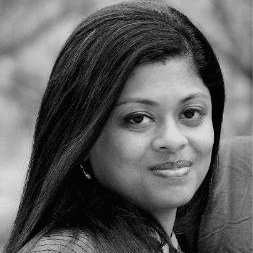
L’auteur : Reema Oamkumar est engagée en tant que leader d’opinion sur www.Software-Developer-India.com qui fait partie du groupe YUHIRO. YUHIRO est une entreprise germano-indienne qui fournit des programmeurs aux sociétés informatiques, aux agences et aux services informatiques.

Laisser un commentaire